Как отправить электронное письмо из Excel без использования Outlook?
Если вы хотите отправить электронное письмо через Excel напрямую, не используя Outlook, метод, описанный в этой статье, может вам помочь.
Отправка электронных писем без Outlook в Excel с помощью Kutools для Excel
Отправка электронных писем без Outlook в Excel с помощью Kutools для Excel
Утилита Отправить письма из Kutools для Excel поможет вам отправлять электронные письма непосредственно в Excel. Пожалуйста, действуйте следующим образом.
1. Сначала вам нужно создать список рассылки, содержащий все поля, которые вы хотите включить в ваше письмо. Пожалуйста, нажмите Kutools Plus > Создать список рассылки.
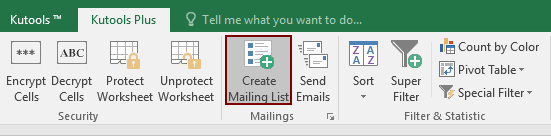
2. В диалоговом окне Создать список рассылки выполните следующие действия.
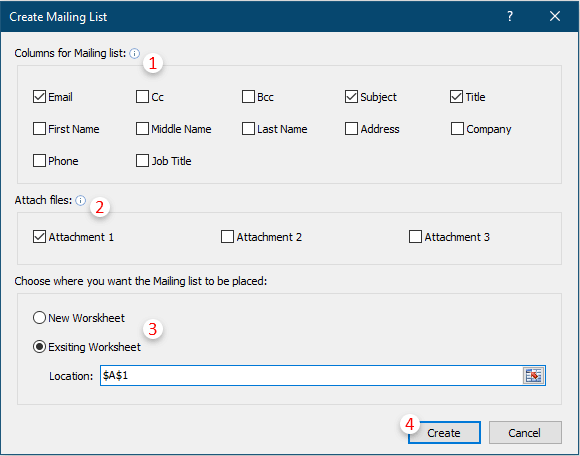
3. Затем создается образец таблицы списка рассылки. Пожалуйста, измените поля в соответствии с вашими потребностями, как показано на скриншоте ниже.
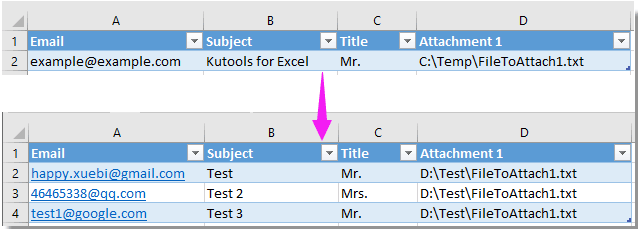
Теперь вы можете отправлять персонализированные письма нескольким получателям прямо в Excel.
4. Выберите весь список рассылки, а затем нажмите Kutools Plus > Отправить письма.
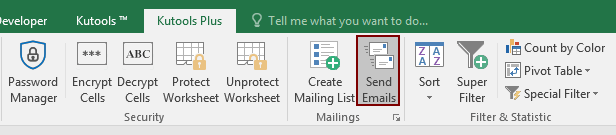
5. В диалоговом окне Отправить письма настройте следующее.
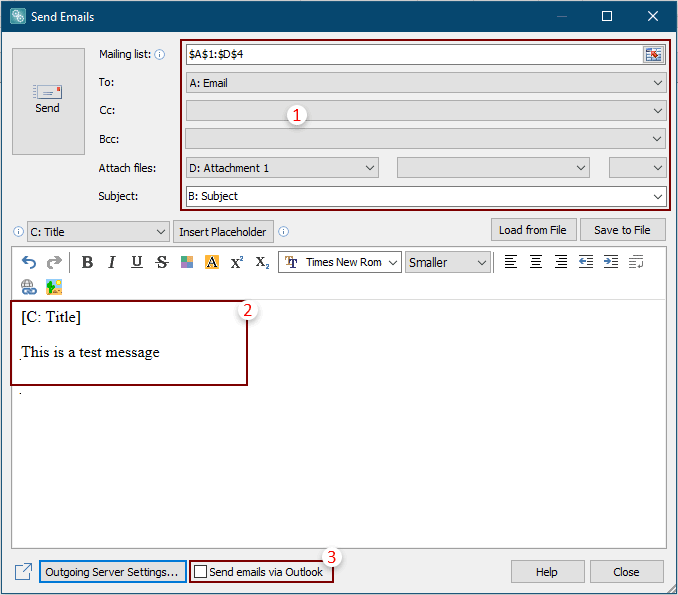
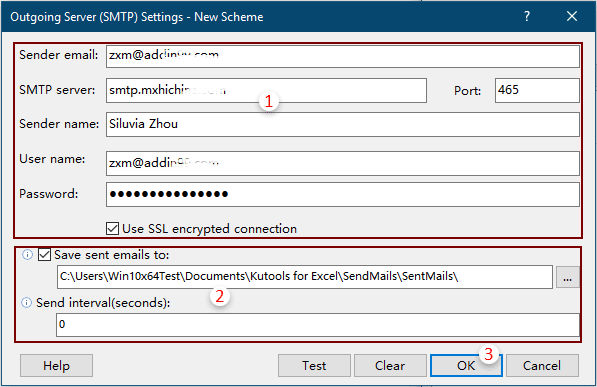
6. Теперь вернитесь в диалоговое окно Отправить письма, пожалуйста, нажмите кнопку Отправить, чтобы отправить письмо.
Kutools для Excel - Усильте Excel более чем 300 необходимыми инструментами. Наслаждайтесь постоянно бесплатными функциями ИИ! Получите прямо сейчас
Связанные статьи:
- Как автоматически отправлять электронные письма на основе значения ячейки в Excel?
- Как вставить подпись в письмо Outlook при отправке через VBA в Excel?
- Как отправить определенную диаграмму в письме через VBA в Excel?
- Как отправить электронное письмо в определенное время дня в Excel?
- Как отправить электронное письмо с HTML-текстом в Excel?
- Как отправить электронное письмо с указанным форматом текста жирным/размером/цветом/подчеркиванием в Excel?
Лучшие инструменты для повышения продуктивности в Office
Повысьте свои навыки работы в Excel с помощью Kutools для Excel и ощутите эффективность на новом уровне. Kutools для Excel предлагает более300 расширенных функций для повышения производительности и экономии времени. Нажмите здесь, чтобы выбрать функцию, которая вам нужнее всего...
Office Tab добавляет вкладки в Office и делает вашу работу намного проще
- Включите режим вкладок для редактирования и чтения в Word, Excel, PowerPoint, Publisher, Access, Visio и Project.
- Открывайте и создавайте несколько документов во вкладках одного окна вместо новых отдельных окон.
- Увеличьте свою продуктивность на50% и уменьшите количество щелчков мышью на сотни ежедневно!
Все надстройки Kutools. Один установщик
Пакет Kutools for Office включает надстройки для Excel, Word, Outlook и PowerPoint, а также Office Tab Pro — идеально для команд, работающих в разных приложениях Office.
- Комплексный набор — надстройки для Excel, Word, Outlook и PowerPoint плюс Office Tab Pro
- Один установщик, одна лицензия — настройка занимает считанные минуты (MSI-совместимо)
- Совместная работа — максимальная эффективность между приложениями Office
- 30-дневная полнофункциональная пробная версия — без регистрации и кредитной карты
- Лучшее соотношение цены и качества — экономия по сравнению с покупкой отдельных надстроек